本ページではのし紙・名入れの設定方法をご案内します。
こちらの設定をする前に、ギフトオプションの商品登録をしてください。
ギフトオプションの商品登録は以下のページをご確認ください。
ギフトオプションの設定STEP
概要 --- ギフトオプションとは、ギフトに関連するオプション(のし紙・ラッピング・メッセージカード・手提げ袋)を設定できる機能です。 以下の手順でご登録をお願いします。 設定の流れ --- STEP1:ギフトオプションを商品として登録:Shopify管理画面 - のし紙やラッピング等のギフトオプションをShopifyの商品として登録します STEP2:アプリ管理画面で表示設定:All in gift管理画面 - All in gift アプリ管理画面にて登録したギフトオプションを、アプリウィジェットに表示させる設定をします 設定方法 --- STEP1. ギフトオプションを商品として登録 1. 商品を作成 - Shopify管理画面 > 商品管理 > 商品を追加を選択する(新規商品を作成する) - ギフトオプション(のし紙やラッピングなど)を新規商品として登録する 2. 商品情報を設定する - タイトル:購入時に表示される商品名を入力 - メディア:ギフトオプションの画像を登録 ※未登録の場合は「NO IMAGE」と表示されます - 価格:任意の価格を設定(無料の場合は「¥0」) -

のし: {のしの商品名}のし紙の種類: {管理画面設定したのし紙の種類}表書き: {管理画面設定した表書き}のしのかけ方: {ユーザーが選択したのしのかけ方}名入れ: {ユーザーが入力した名入れ}
追加ボタンをクリック
商品の選択をクリック
商品登録したのし紙商品を選択 >
選択を押す各バリエーションごとに選択してください。
バリエーションごとに
のし紙の種類と表書きを登録(空欄でも可) >保存をクリック
のしのかけ方(内のし、外のし)と名入れ対応を設定 (不要の場合はチェックを外してください)
表示順の設定をする
表示順> プルダウンで表示順を選択 >保存を押す
ページ右下の
保存を押して完了です。
全ての商品に同じギフトオプションを適用させる場合に設定します。
例:全商品(または指定した商品)に、「のし紙A、のし紙B」を設定する
適用範囲設定の「一律設定」を選択する保存をクリックして完了です
一律設定時に「指定した商品のみにギフトオプションを有効化」したい場合
一律設定の商品を指定する >
指定した商品のみに〇〇設定を有効にするにチェックを入れる商品の設定・確認をクリックする指定したい商品にチェックをいれる
保存をクリックして完了です
ポイント
指定した商品のみに〇〇ギフトを有効にする が未チェックの場合は全商品が対象となります
商品ごとに違うギフトオプションを適用させる場合に設定します。
例:商品A=のし紙A、商品B=のし紙Bを設定する
ポイント
こちらの機能は通常ギフトPROプラン、eギフトPROプランのみご利用可能です。
現在、設定した商品内容をアプリ内で確認する機能はございません。そのため、ギフトオプションごとにCSVを保存し、控えとして保管していただくことを推奨します。
2025年9月3日以前の設定は引き継がれます。
適用範囲設定の「個別設定」を選択する
csvインポートをクリックする
エンコードタイプを選び、
サンプルCSVをダウンロードをクリック
サンプルCSVはShopifyの「ストア連絡先メール」宛に送信されます。
※公開かつ有効な商品のみが出力されます。
ダウンロードしたファイルを編集・保存をする
有効化したい商品はisValid欄を
TRUEにする無効化したい商品はisValid欄を
FALSEにする
「ファイルを追加する」から編集したファイルを選択、またはファイルをドロップしてください
アップロードして登録するをクリックして登録完了です